华硕主板BIOS中设置CPU VT虚拟化技术怎么开启
Virtualization Technology(VT),中文译为虚拟化技术,英特尔(Intel)和AMD的大部分CPU均支持此技术,名称分别为VT-x、AMD-V。VT开启之后对虚拟机,比如VMware、海马玩/靠谱助手等安卓模拟器的性能有非常大的提高。下面就跟小编一起来看看怎么在BIOS中开启VT的教程吧。
操作方法
【步骤01】
首先我们要查看自己的电脑CPU是否支持硬件虚拟化,我门这里可以用【leomoon cpu-v】这款软件查看。
搜狗搜索【leomoon cpu-v】,下载好软件,如图所示。
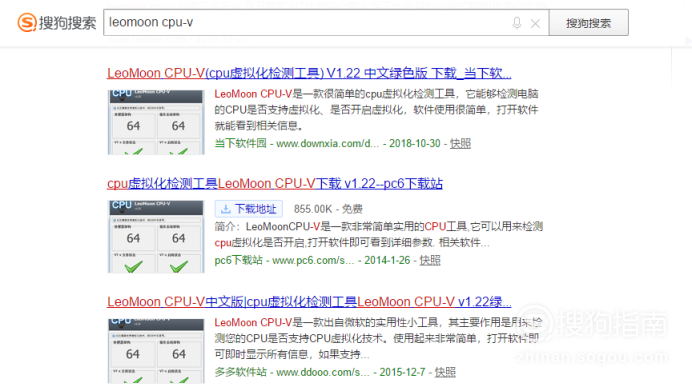
【步骤02】
打开这款查看工具,如果显示【此处理器支持虚拟化技术,但在BIOS中被禁用】,【VT-X启用状态】这里显示的是一个红色的X号,说明你的CPU支持虚拟化技术,但是在BIOS中禁用了,如图所示。
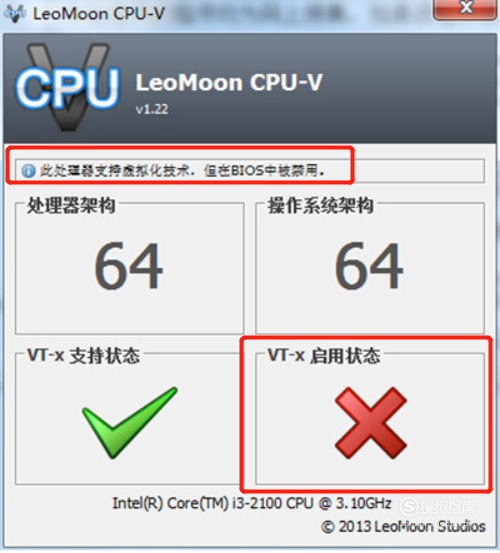
【步骤03】
下面就在电脑开机或重启显示器进入第一界面时马上按【delete】键 ,如图所示。

【步骤04】
然后将语言选择设置为【简体中文】,如图所示。
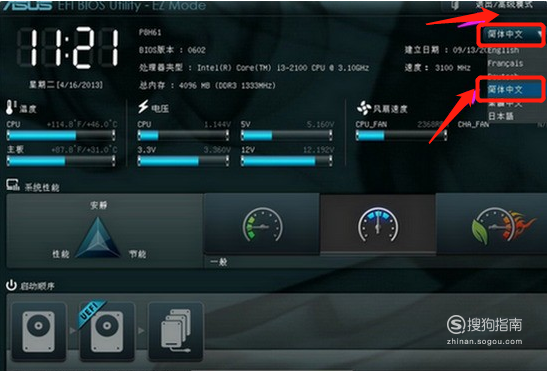
【步骤05】
点右上角的【退出/高级模式】,选择【高级模式】进入,或者直接按【F7】也可以进入高级模式页面。
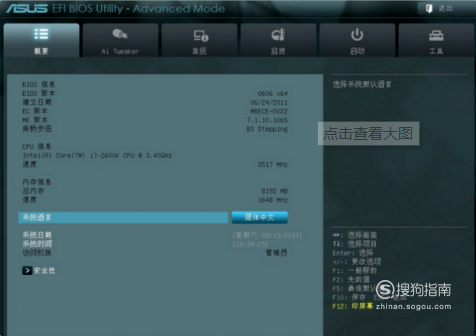
【步骤06】
选择【概要】选项,可以手动选择为简体中文。
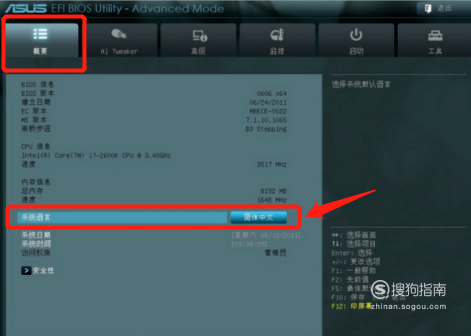
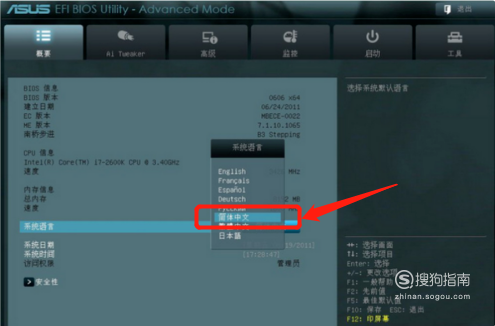
【步骤07】
点击“高级”选项,进入高级设置页面,如图所示。
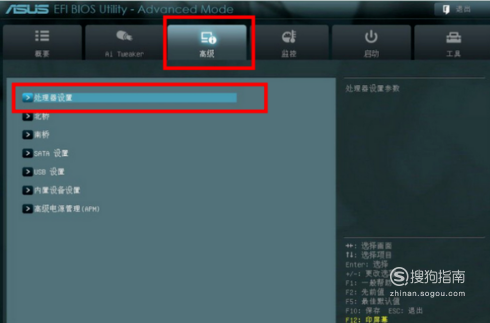
【步骤08】
点击“处理器设置”选项,进入处理器设置页面,找到“intel 虚拟技术”选项,如图所示。
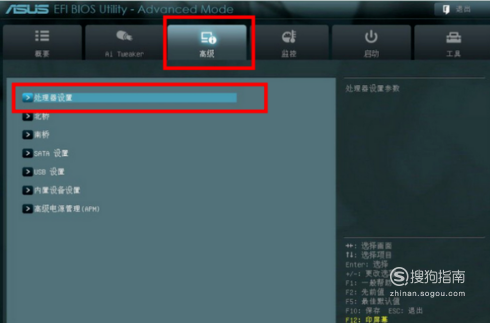
【步骤09】
然后选择Advanced高级-CPU Configuration处理器设置中找到Intel Virtualization Technology英特尔虚拟化技术选项,设为Enabled开启,如图所示。
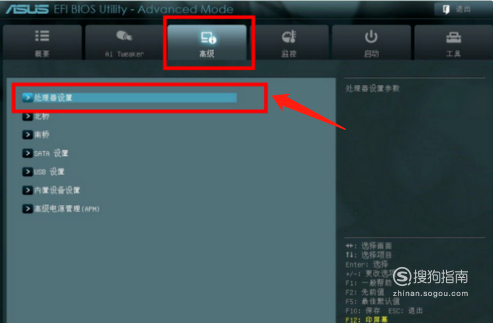
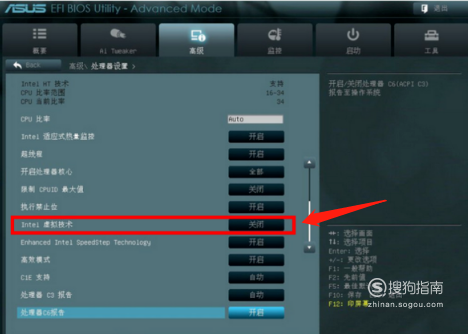
【步骤10】
按F10保存退出即可。(这款CPU支持VT-x,但这款主板却没有这个选项,至少目前4404版本的BIOS设置中没有。)如图所示。
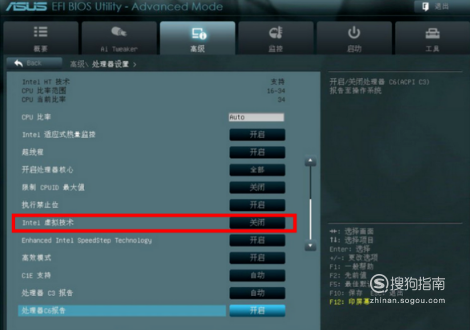
【步骤11】
电脑启动好,进入桌面后,如果有【leomoon cpu-v 】软件的话,可以打开它,如图所示,说明你已经成功的开启了虚拟化技术。
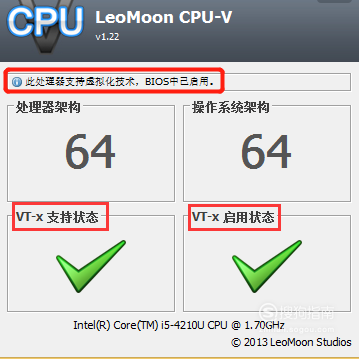
特别提示
希望对大家有所帮助哦!
标签:
相关文章
发表评论

评论列表